 存储卡文件备份如何操作?推荐六个对于执行有益的点
存储卡文件备份如何操作?推荐六个对于执行有益的点
存储卡里的资料常常承载着我们的珍贵记忆,诸如影像、文字等,因此对存储卡资料的备份显得尤为关键。因为这样的备份,也是能确保资料不会因为存储卡损坏或丢失等突发情况而丢失。那么,存储卡文件备份如何操作呢?请不要过多得担心,下面就来推荐六个对于执行有益的点,一起来看下吧。

一、执行操作准备
在开始备份前,需明确选择哪台设备作为备份的目标。这可能是电脑硬盘、便携硬盘或云端存储等。每种设备都有其独特之处。电脑硬盘容量较大,便于存储大量文件,且读取速度快,若电脑是日常使用设备,查找文件也较为便捷。便携硬盘便于携带,便于在不同设备间迁移数据。选定目标设备后,还需确认存储卡与目标设备间的连接方式。如果是电脑,需配备相应的读卡器或存储卡接口。比如,现在许多电脑配备了SD卡槽,可以直接插入SD卡进行数据传输。
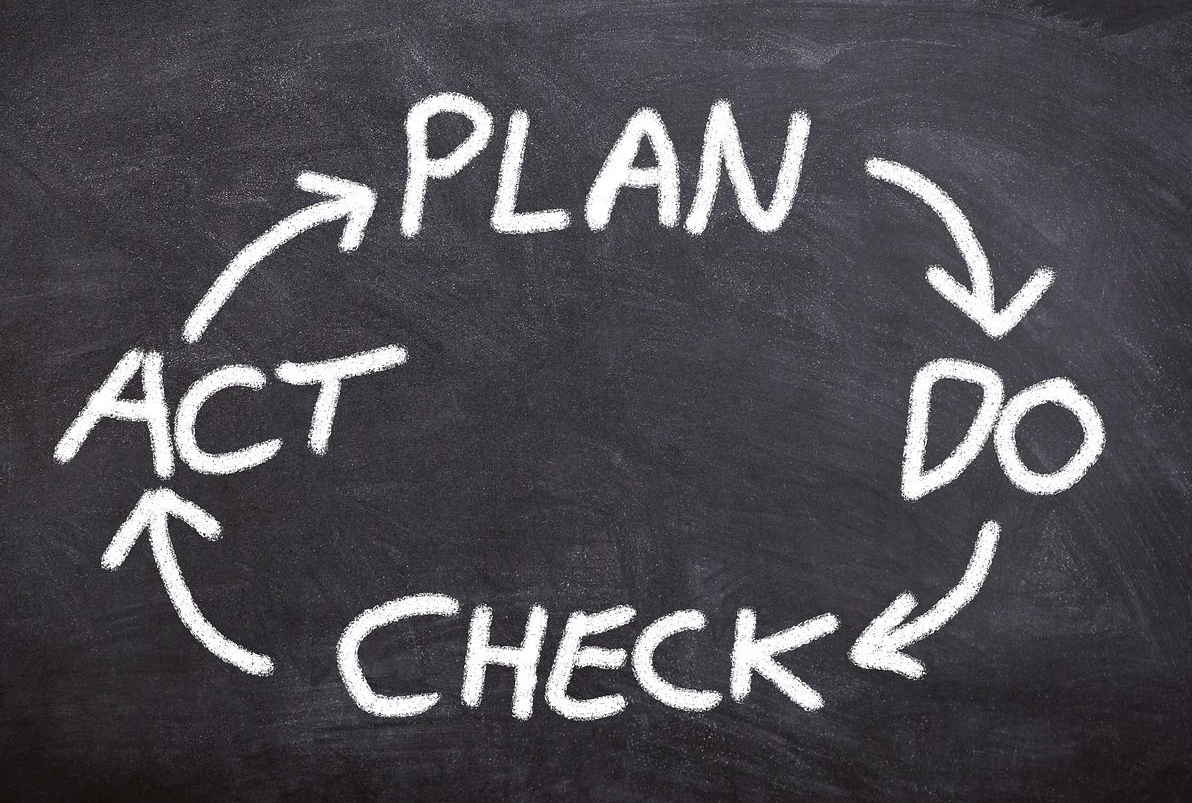
二、电脑本地备份
其次,选用电脑作为备份工具的话,如果是Windows系统,只需将存储卡用读卡器连接到电脑,系统便会自动识别。接着,可以手动打开存储卡的文件夹,挑选需要备份的文件,再通过复制粘贴操作,将文件保存在电脑硬盘的指定位置。不过,这种方法较为繁琐,处理大量文件时效率也不高。此外,我们可以借助系统自带的备份工具。比如,Windows的文件历史记录功能。一旦激活该功能并配置好备份文件夹及备份周期,系统便会自动依照设定,将存储卡中的文件备份到电脑硬盘。

三、使用可靠软件
无论何种存储媒介,其故障及损毁皆可引发数据丢失。为防范于未然,建议实行定期备份策略,例如:每月、周或日均可进行一次备份。如此一来,即便不幸遭遇意外事件,仍能实现损失数据的即时恢复。此外,因为需要定期执行备份,所以相对来讲频率也是高的,所以建议您需要准备一款简单高效的备份软件来完成,例如:Disksync这款。
具体备份的操作方式:
首先,需要将存储卡拆卸下来,将其连接到电脑上之后运行“Disksync”软件。然后,新建一个备份的任务,需要在设置备份数据位置,也就是选择当前数据所在的位置等菜单。最后,进入到任务管理的界面,确认没有其它的操作需求,可以点击“开始备份”按钮,等待片刻以后即可查看具体的效果了。
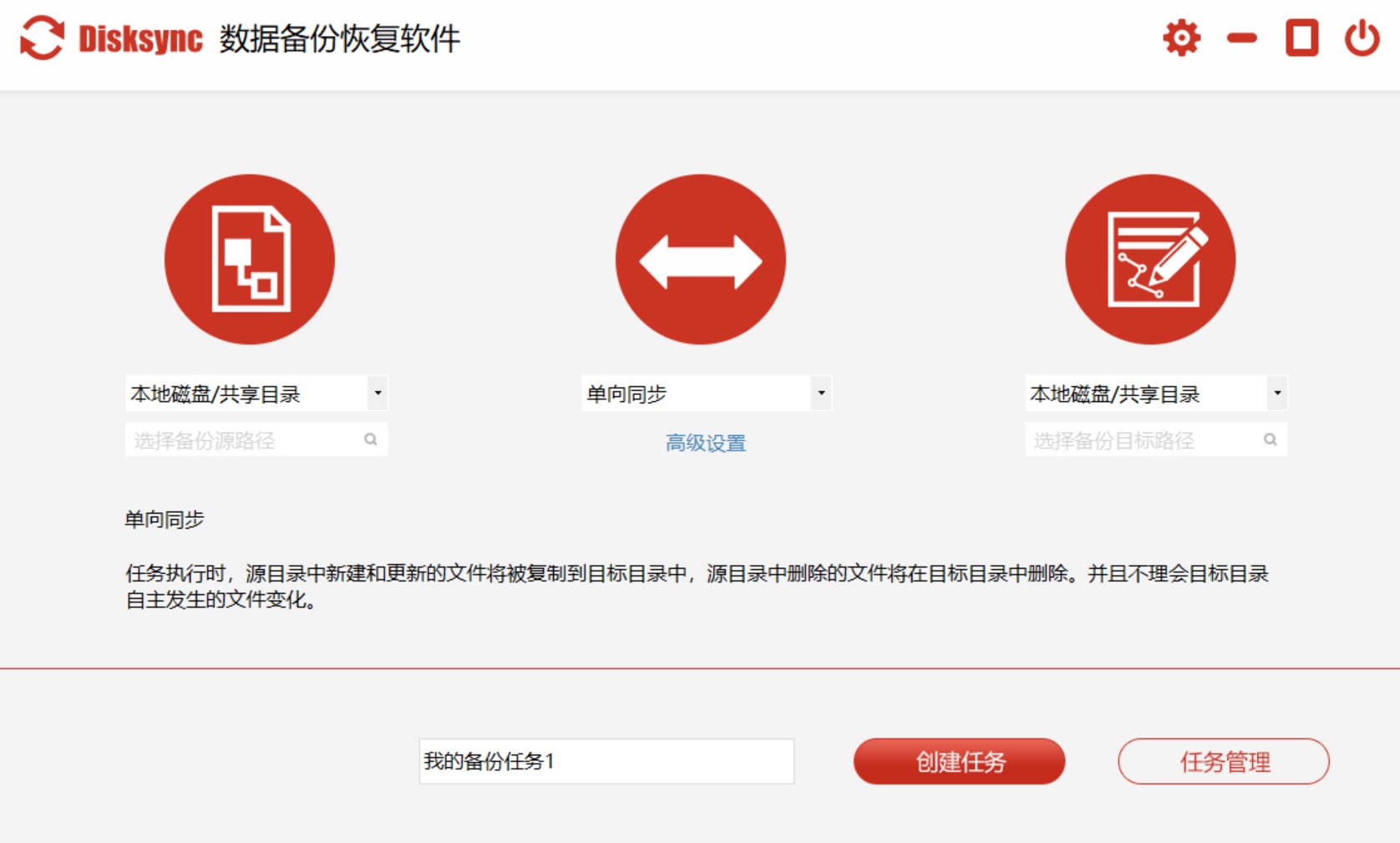
四、移动存储设备
此外,移动硬盘作为备份工具颇受欢迎。将移动硬盘与存储卡连接后,若是安卓设备,便可通过文件管理器直接操作。挑选存储卡里的文件,再将其复制并粘贴到移动硬盘的相应文件夹中。这过程与在电脑上操作相仿,但在手机等小屏幕设备上操作,可能会觉得有些不太方便。另外,苹果设备用户若想通过移动硬盘备份存储卡文件,可能需要额外配备转接器来实现硬盘与设备的连接。连接成功后,文件传输过程可以参照安卓设备的方式,但需留意苹果系统的操作细则。

五、选择云端服务
当然了,随着网络科技的发展,云盘备份变得相当普遍。比如百度云盘和腾讯微云等,都提供了免费的、一定量的云存储服务。若要将存储卡里的文件备份到云盘,得先注册并登录云盘账号。接着,将存储卡里的文件上传至云盘。这种方法的优点在于不依赖特定硬件,只要网络连接正常,就能从云盘下载文件。现在,云盘支持文件共享服务,您可以将存储在云盘中的照片轻松分享给亲友,无需逐一发送。但需留意数据保护,对于重要文件,最好先加密再上传。
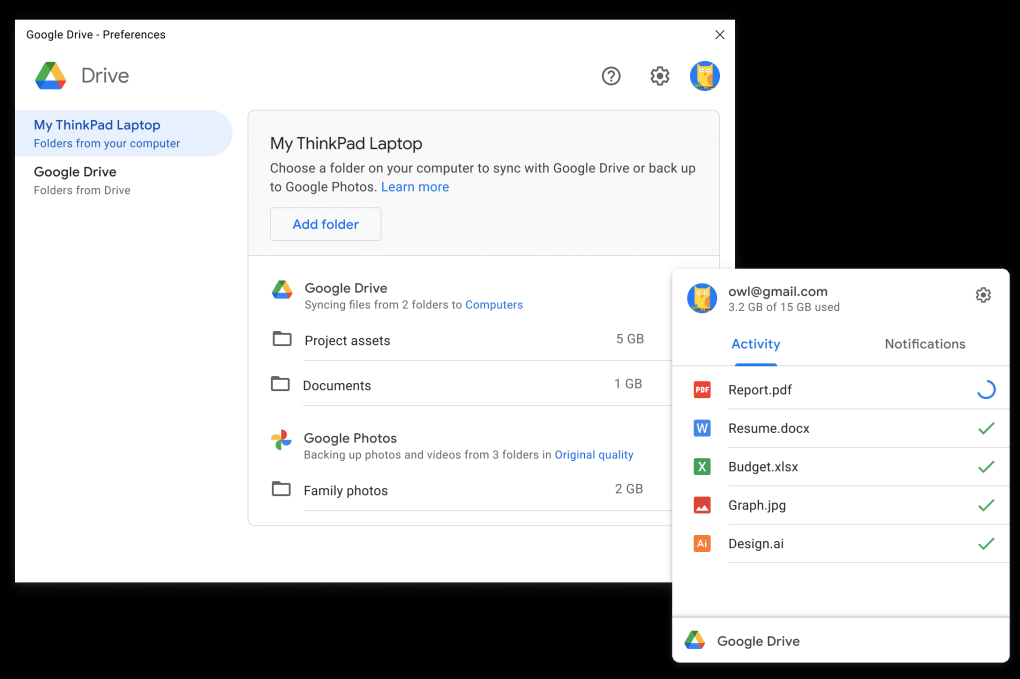
六、做好内容检查
除了上面分享的五个点以外,备份完存储卡文件后,别急着认为一切搞定。得进行备份后的核对。先看文件是否完整,确认所有要备份的文件都备份成功。可以随机挑选几个文件,对比一下文件的大小和内容,看是否准确无误。接下来,要核对备份资料的可用性。比如,对于存储在云盘的备份,需确认能在不同设备上顺利登录云盘账户,并能访问到备份的文件。至于移动硬盘的备份,则需验证在连接到不同电脑或设备后,能否顺利读取文件。

以上就是六个存储卡文件备份的操作方法了,相信您在看完之后问题都能够被解决。最后总结来看:在所有的存储设备里,内存卡的体积相对是最小的,却能帮助您存储动辄几个G的数据。然而,在平时存储数据的时候,如果发现因手动误删等意外事件,这些珍贵数据荡然无存,而这无疑对个人利益和职业生涯造成重大损失。如果说您在平时还有被类似的问题困扰,不妨选择里面一到两个适合自己的手动试试看。温馨提示:如果您在使用Disksync这款软件的时候遇到问题,请及时与我们联系,祝您存储卡文件备份操作成功。



